2 Cara Mengganti Password WiFi dari PC atau HP

Hai, Ma! Gimana kabar hari ini? Semoga dalam keadaan baik-baik saja yaa. Hari ini aku mau sharing 2 Cara Mengganti Password WiFi dari PC atau HP. Caranya cukup mudah dan anti ribet, jadi Mama pasti langsung bisa menggantinya dengan sekali coba saja.
WiFi adalah teknologi yang digunakan untuk mengakses internet berupa jaringan nirkabel dan tersambung ke gelombang radio tanpa perlu kabel dalam kecepatan yang tinggi. WiFi dapat terhubung ke berbagai perangkat seperti komputer, laptop, gawai (smartphone), smart tv, dan tablet. Oleh karena itu, Mama bisa mengakses internet dengan mudah dengan jarak kurang lebih 20 meter di dalam maupun luar ruangan. Banyaknya kelebihan dari penggunaan WiFi, Mama harus tetap waspada karena akses WiFi dapat dicuri oleh seseorang yang tidak bertanggung jawab. Caranya, Mama hanya perlu memberikan keamanan akses bagi WiFi dengan memasukkan password. Namun, password pada WiFi perlu diganti sewaktu-waktu agar tidak mudah dicuri.
Kenapa ya, Ma kita perlu untuk mengganti password WiFi? Alasannya agar mencegah terjadinya kejahatan siber yang pastinya merugikan Mama. Data yang tersambung ke jaringan WiFi itu bisa saja dibobol oleh oknum yang tidak bertanggung jawab. Nggak hanya itu saja, akses internet pun dapat dibobol oleh seseorang sehingga mereka dapat mengakses internet secara gratis.
Namun, Mama nggak perlu khawatir. Mama bisa memahami dan mempelajari 2
Cara Mengganti Password WiFi dari PC atau HP. Yuk, disimak dulu penjelasan
yang sudah aku rangkum di bawah ini yaa!
Ganti Password WiFi Pakai PC
- Langkah pertama, Mama perlu menyambungkan PC ke dalam jaringan password yang ingin diganti
- Buka penelusur web (browser) dan jangan lupa untuk mengetik angka 192.168.1.1 di kolom penelusur web
- Mama akan tersambung pada interface awal untuk mengganti password WiFi
- Selanjutnya, masukan username dan password-nya
- Jika sudah berhasil masuk, pada halaman interface akan terdapat menu Network tinggal diklik saja, Ma
- Kemudian, pilih WLAN lanjut klik Security
- Terdapat kolom penggatian tepat yang terletak di samping WPA Passphrase, masukkan password baru dengan ketentuan 8 sampai 23 karakter
- Klik submit jika Mama sudah mengganti password baru
- Nama WiFi bisa diganti dengan klik menu Network - submenu WLAN - lalu klik SSID Settings
- Pergantian password sudah selesai deh, Ma!
Ganti Password WiFi Pakai HP
Cukup simple dan serupa dengan pergantian password di PC, Mama tinggal ikuti saja langkah yang sudah aku jelaskan di atas. Pertama, Mama hanya perlu menggunakan gawai (smartphone). Selanjutnya, buka penelusur web (browser) dan ketik angka 192.168.1.1. Kemudian, tinggal masukkan username dan password yang ada di halaman interface dan ikuti langkah serupa dengan ganti password WiFi dari PC.
Nah, itu dia 2 Cara Mengganti Password WiFi dari PC atau HP. Semoga bermanfaat ya, Ma!
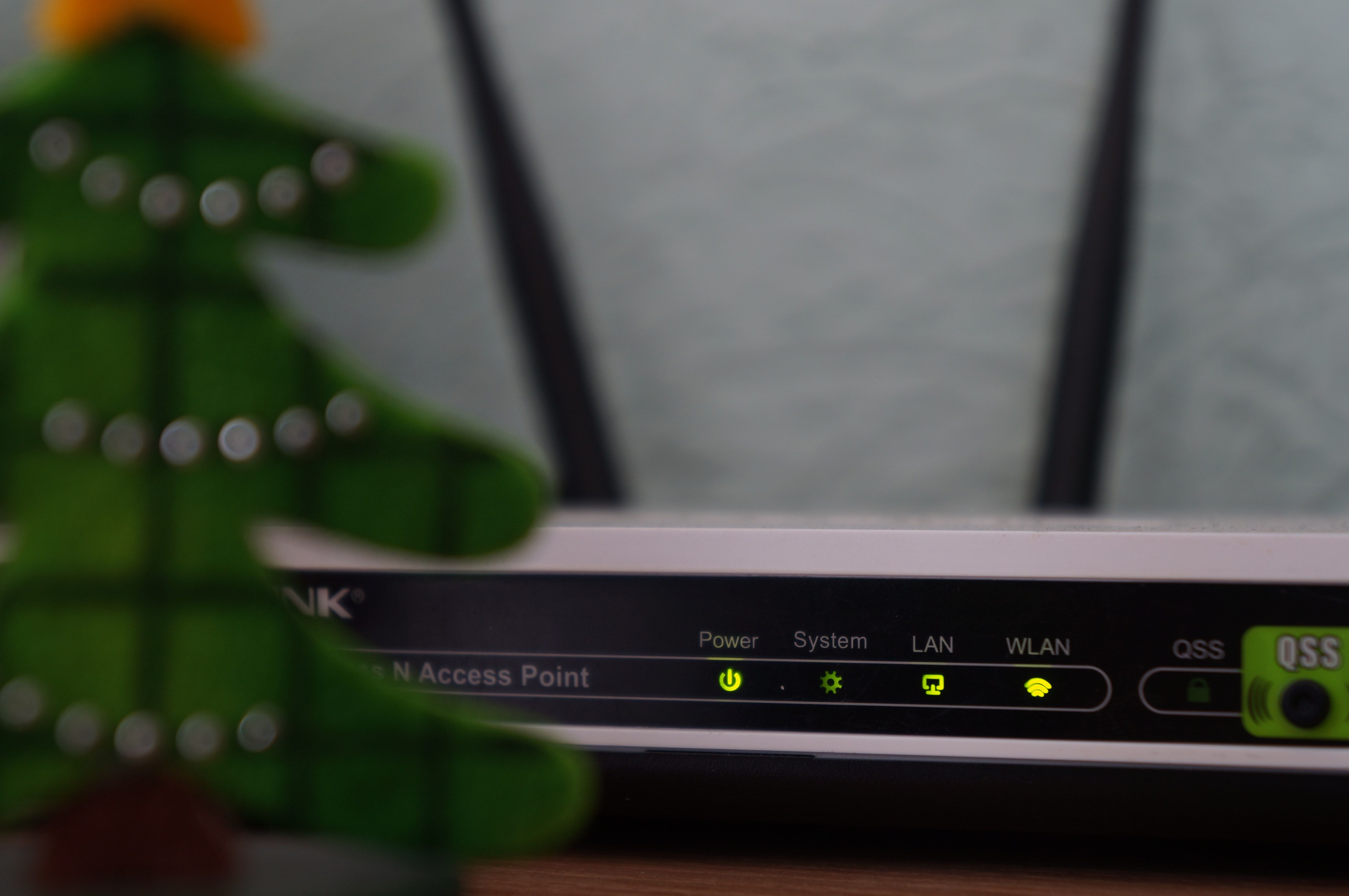
Hai, Ma! Gimana kabar hari ini? Semoga dalam keadaan baik-baik saja yaa. Hari ini aku mau sharing 2 Cara Mengganti Password WiFi dari PC atau HP. Caranya cukup mudah dan anti ribet, jadi Mama pasti langsung bisa menggantinya dengan sekali coba saja.
WiFi adalah teknologi yang digunakan untuk mengakses internet berupa jaringan nirkabel dan tersambung ke gelombang radio tanpa perlu kabel dalam kecepatan yang tinggi. WiFi dapat terhubung ke berbagai perangkat seperti komputer, laptop, gawai (smartphone), smart tv, dan tablet. Oleh karena itu, Mama bisa mengakses internet dengan mudah dengan jarak kurang lebih 20 meter di dalam maupun luar ruangan. Banyaknya kelebihan dari penggunaan WiFi, Mama harus tetap waspada karena akses WiFi dapat dicuri oleh seseorang yang tidak bertanggung jawab. Caranya, Mama hanya perlu memberikan keamanan akses bagi WiFi dengan memasukkan password. Namun, password pada WiFi perlu diganti sewaktu-waktu agar tidak mudah dicuri.
Kenapa ya, Ma kita perlu untuk mengganti password WiFi? Alasannya agar mencegah terjadinya kejahatan siber yang pastinya merugikan Mama. Data yang tersambung ke jaringan WiFi itu bisa saja dibobol oleh oknum yang tidak bertanggung jawab. Nggak hanya itu saja, akses internet pun dapat dibobol oleh seseorang sehingga mereka dapat mengakses internet secara gratis.
Namun, Mama nggak perlu khawatir. Mama bisa memahami dan mempelajari 2
Cara Mengganti Password WiFi dari PC atau HP. Yuk, disimak dulu penjelasan
yang sudah aku rangkum di bawah ini yaa!
Ganti Password WiFi Pakai PC
- Langkah pertama, Mama perlu menyambungkan PC ke dalam jaringan password yang ingin diganti
- Buka penelusur web (browser) dan jangan lupa untuk mengetik angka 192.168.1.1 di kolom penelusur web
- Mama akan tersambung pada interface awal untuk mengganti password WiFi
- Selanjutnya, masukan username dan password-nya
- Jika sudah berhasil masuk, pada halaman interface akan terdapat menu Network tinggal diklik saja, Ma
- Kemudian, pilih WLAN lanjut klik Security
- Terdapat kolom penggatian tepat yang terletak di samping WPA Passphrase, masukkan password baru dengan ketentuan 8 sampai 23 karakter
- Klik submit jika Mama sudah mengganti password baru
- Nama WiFi bisa diganti dengan klik menu Network - submenu WLAN - lalu klik SSID Settings
- Pergantian password sudah selesai deh, Ma!
Ganti Password WiFi Pakai HP
Cukup simple dan serupa dengan pergantian password di PC, Mama tinggal ikuti saja langkah yang sudah aku jelaskan di atas. Pertama, Mama hanya perlu menggunakan gawai (smartphone). Selanjutnya, buka penelusur web (browser) dan ketik angka 192.168.1.1. Kemudian, tinggal masukkan username dan password yang ada di halaman interface dan ikuti langkah serupa dengan ganti password WiFi dari PC.
Nah, itu dia 2 Cara Mengganti Password WiFi dari PC atau HP. Semoga bermanfaat ya, Ma!



makasih ma